كيفية تمكين أو تعطيل تصحيح النص على Android
لسهولة الكتابة ، تم تجهيز لوحة المفاتيح للهواتف الذكية والأجهزة اللوحية على Android بميزة إدخال ذكية. يستمر المستخدمون ، الذين اعتادوا على إمكانية استخدام "T9" على أجهزة الأزرار ، في الاتصال أيضًا بالوضع الحديث للعمل مع الكلمات وعلى Android. لكل من هذه الميزات غرض مماثل ، لذا سنتحدث لاحقًا في المقالة عن كيفية تمكين / تعطيل وضع تصحيح النص على الأجهزة الحديثة.
محتوى
أوقف تشغيل تصحيح النص على Android
تجدر الإشارة إلى أن الوظائف المسؤولة عن تبسيط إدخال الكلمات يتم تضمينها في الهواتف الذكية والأجهزة اللوحية افتراضيًا. ستحتاج إلى تشغيلها فقط إذا قمت بفصلها بنفسك ونسي الإجراء ، أو شخص آخر ، على سبيل المثال ، المالك السابق للجهاز قام بذلك.
من المهم أيضًا معرفة أن بعض الكلمات لا تدعم تصحيح الكلمات في بعض حقول الإدخال. على سبيل المثال ، في تطبيقات التدقيق الإملائي ، عند إدخال كلمات المرور ، وتسجيل الدخول وعند ملء هذه النماذج.
اعتمادًا على العلامة التجارية وطراز الجهاز ، قد تختلف أسماء قائمة ومقاطع المعلمات قليلاً ، ولكن يمكن للمستخدم العثور على الإعداد المرغوب فيه بشكل عام. في بعض الأجهزة ، لا يزال هذا الوضع يدعى T9 وربما لا يحتوي على إعدادات إضافية ، فقط وحدة تحكم النشاط.
الطريقة 1: إعدادات Android
يعد هذا خيارًا قياسيًا وعالميًا لإدارة التصحيح التلقائي للكلمة. يكون إجراء تمكين النوع الذكي أو تعطيله كما يلي:
- افتح الإعدادات وانتقل إلى اللغة والإدخال .
- حدد قسم "لوحة مفاتيح Android (AOSP)" .
- حدد "تصحيح النص" .
- تعطيل أو تمكين جميع العناصر المسؤولة عن التصحيح:
- حجب الكلمات الفاحشة
- لصناعة السيارات في علاجها؛
- أشكال التصويبات
- قواميس المستخدم - اترك هذا الخيار نشطًا إذا كنت تخطط لتشغيل التصحيح في المستقبل ؛
- لإخبار الأسماء ؛
- كلمات سريعة.
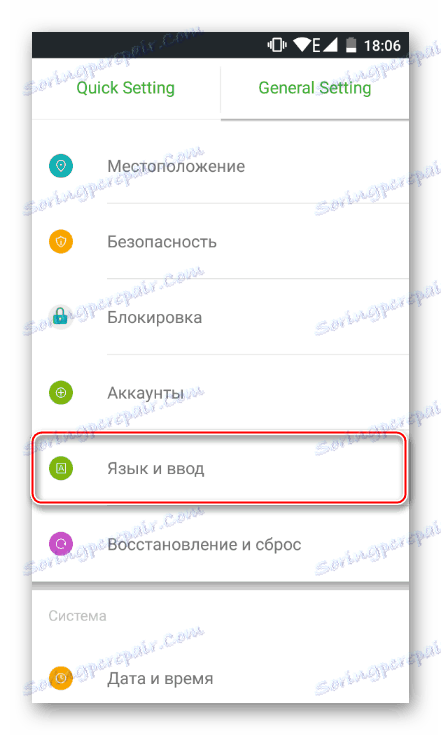
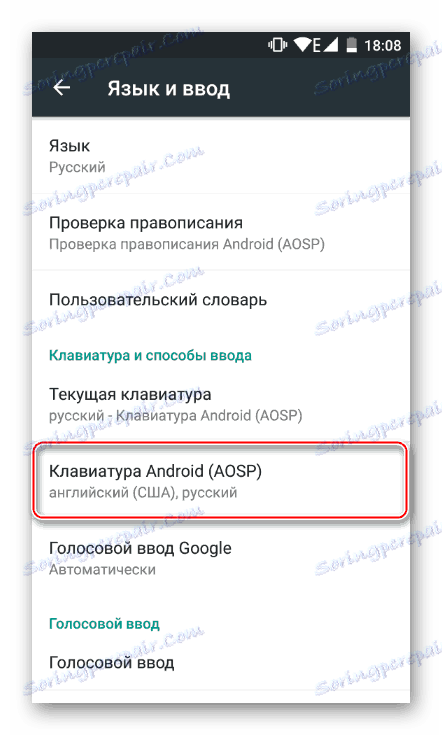
في بعض التعديلات على البرامج الثابتة أو مع لوحات المفاتيح المخصصة المثبتة فإنه من المفيد الدخول في عنصر القائمة المقابل.
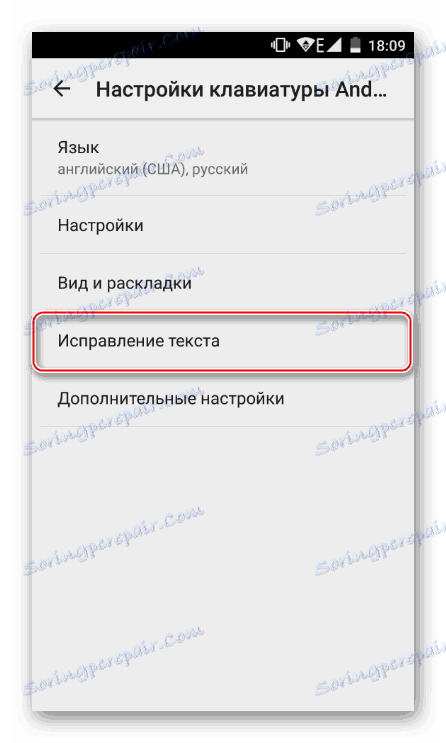
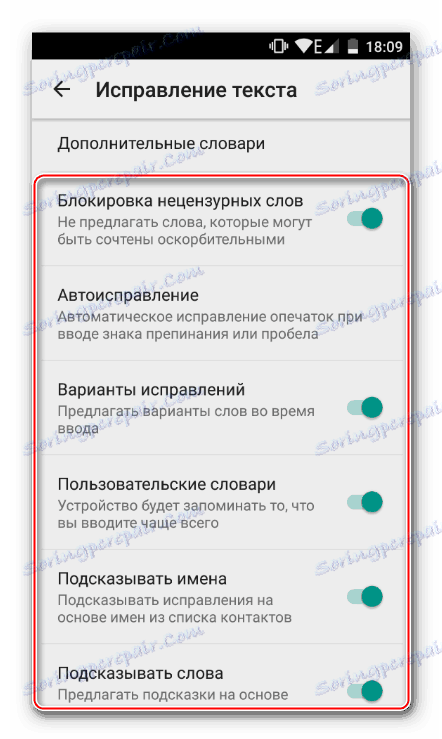
بالإضافة إلى ذلك ، يمكنك العودة إلى نقطة واحدة لأعلى ، حدد "إعدادات" وامسح الخيار "تعيين النقاط تلقائيًا" . في هذه الحالة ، لا يتم استبدال الفراغين المتجاورين بعلامة ترقيم.
الطريقة 2: لوحة المفاتيح
يمكنك إدارة إعدادات Smart Type مباشرة خلال مجموعة الرسائل. في هذه الحالة ، يجب أن تكون لوحة المفاتيح مفتوحة. الإجراءات التالية كالتالي:
- اضغط مع الاستمرار على الفاصلة المنقوطة بحيث تظهر نافذة منبثقة مع رمز الترس.
- حرك إصبعك لأعلى بحيث تظهر قائمة صغيرة بها إعدادات.
- حدد "إعدادات لوحة المفاتيح AOSP" (أو التي يتم تثبيتها افتراضيًا في جهازك) وانتقل إليها.
- يتم عرض الإعدادات حيث تريد تكرار الخطوتين 3 و 4 من "الطريقة الأولى" .
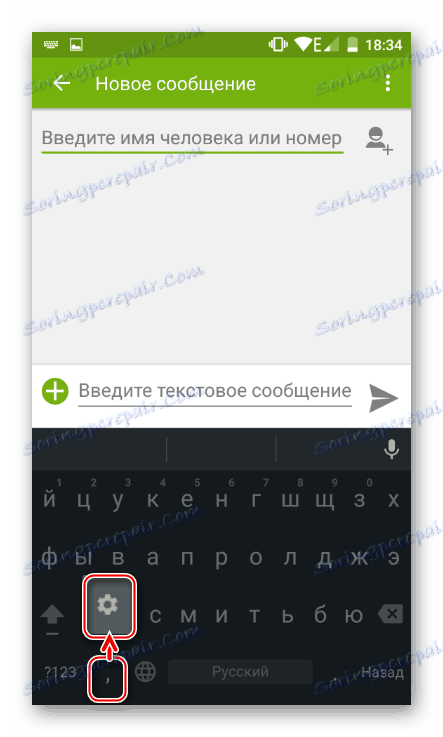
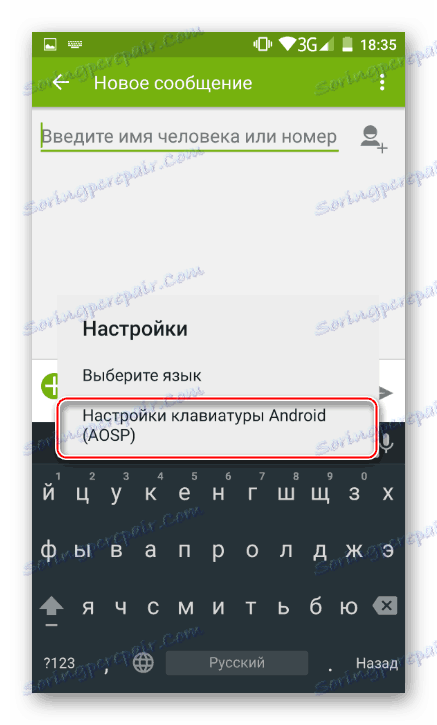
بعد ذلك ، يمكن إرجاع الزر "رجوع" إلى واجهة التطبيق حيث تم كتابة النص.
الآن أنت تعرف كيفية إدارة الإعدادات لتصحيح النص الذكي ، وإذا لزم الأمر ، قم بتشغيلها وإيقاف تشغيلها بسرعة.